AutoCAD201如何9删除图层?还有不了解的朋友,下面跟随小编一起看一下AutoCAD2019删除图层的操作方法步骤吧,感兴趣的小伙伴赶紧过来看看吧!
AutoCAD2019删除图层的操作方法步骤

1、先用AutoCAD2019打开图形,小编为演示找了一个分好层的。
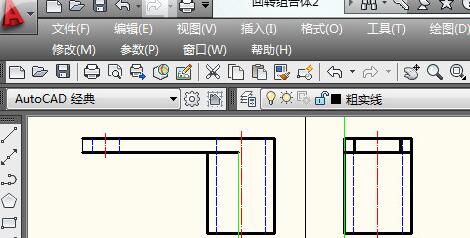
2、点击打开cad图层特性管理器。
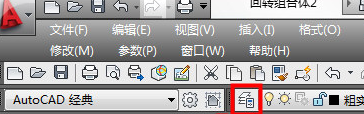
3、在cad图形特性管理器中可以看到建过的所有cad图层。
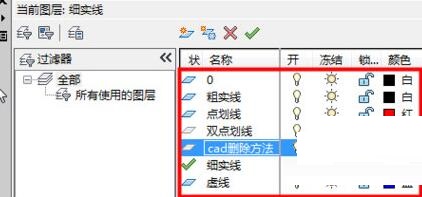
4、点击选择要删除的图层,点击叉号删除图层。
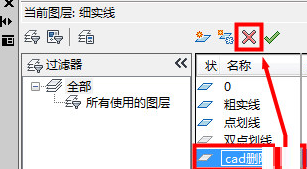
5、到这AutoCAD2019删除图层的操作就结束了。
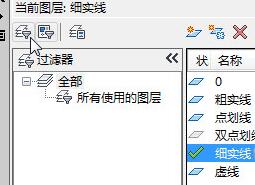
6、要注意有些图层是不能删除的,比如图形中用到的图层是不能删除的。
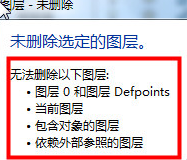
以上这里为各位分享了AutoCAD2019删除图层的操作流程。有需要的朋友赶快来看看本篇文章吧。











